So schauen Sie sich Vudu auf Apple TV an
Wenn Sie ein Fan von sind Vudu, können Sie die Filme und Fernsehsendungen, die Sie auf dieser Plattform gekauft haben, auf Ihrem Apple TV. Tatsächlich ist das Anschauen von Vudu auf Apple TV ein großartiges Erlebnis, da es die Sprachfunktionen von Apple TV wie den schnellen Vorlauf oder. unterstützt Zurückspulen mit der Siri-Fernbedienung in Kombination mit englischsprachigen Befehlen wie: "Drei Minuten sichern" oder "Dreißig weiterspringen" Protokoll."
So starten Sie mit Vudu auf Ihrem Apple TV.
Die Anweisungen in diesem Artikel gelten für Apple TV der 4. Generation und neuer.
So starten Sie das Ansehen von Vudu auf Apple TV
Um mit Vudu zu beginnen, müssen Sie zuerst die Plattform aus dem App Store herunterladen.
-
Öffnen Sie zunächst den App Store auf Ihrem Apple TV; es ist das blaue Symbol mit dem A darauf.
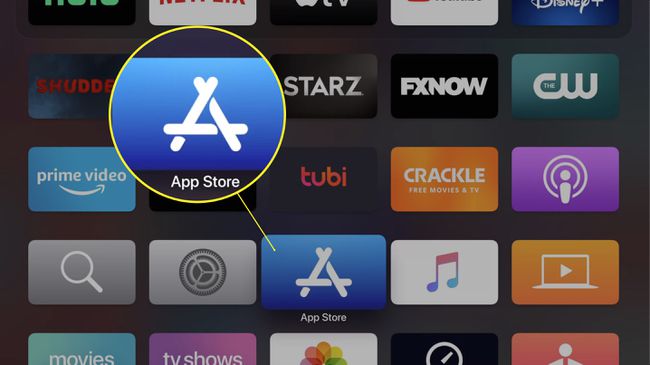
-
Wenn Sie den App Store zum ersten Mal öffnen, befinden Sie sich im Entdecken Seite (oder die Empfohlen Seite, wenn Sie eine ältere Version von tvOS verwenden). Wische im oberen Menü nach rechts und wähle Suche (gekennzeichnet durch eine Lupe).
Wenn das Hauptmenü nicht angezeigt wird, streichen Sie auf der Fernbedienung nach unten, um es anzuzeigen.

-
Typ Vudu in das Suchfeld ein.
Sie können auch per Spracheingabe suchen, indem Sie die Taste gedrückt halten Sirius auf Ihrer Fernbedienung (auf ihr befindet sich ein Mikrofonsymbol) und sagen Sie "Vudu".
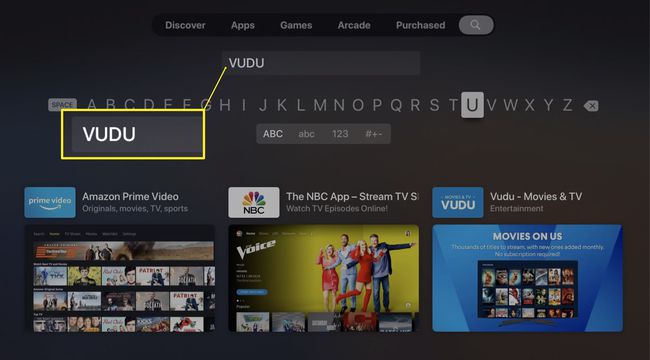
Wählen Vudu aus der Liste der Apps in den Suchergebnissen.
-
Wählen Sie auf der Vudu-Seite die Werden Schaltfläche zum Herunterladen der Vudu-App; es ist ein kostenloser Download.
Wenn Sie Vudu zuvor heruntergeladen haben, hat die Schaltfläche Get ein Symbol, das wie eine Wolke mit einem nach unten zeigenden Pfeil aussieht.

-
Nachdem die App heruntergeladen wurde, wird die Werden Die Schaltfläche ändert sich zu einem Offen Taste. Wählen Sie es aus, um die App zu starten.
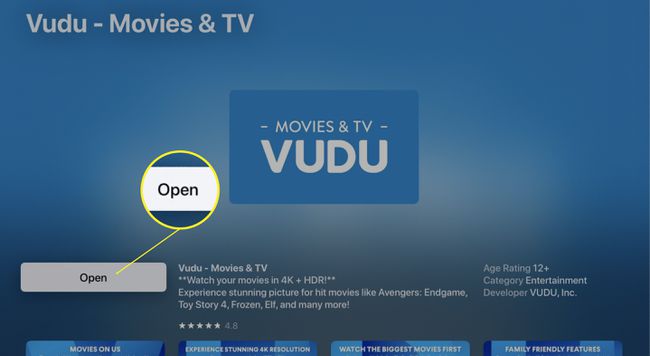
So melden Sie sich auf Apple TV bei Vudu an
Nachdem Vudu auf Ihr Apple TV heruntergeladen wurde, müssen Sie sich bei Ihrem Vudu-Konto anmelden, um mit dem Anschauen zu beginnen. Sie benötigen ein bestehendes Konto, um Vudu mit Apple TV zu verwenden.
Leider können Sie in der App kein neues Konto erstellen, wenn Sie also noch nicht damit begonnen haben Vudu, Sie müssen ein Konto auf einem anderen Gerät wie einem Laptop, Desktop, Smartphone oder erstellen Tablette.
-
Scrollen Sie nach dem Start von Vudu zum Einstellungen Menü oben.

-
Sie beginnen am Konto Tab. Drücke den Einloggen Taste.
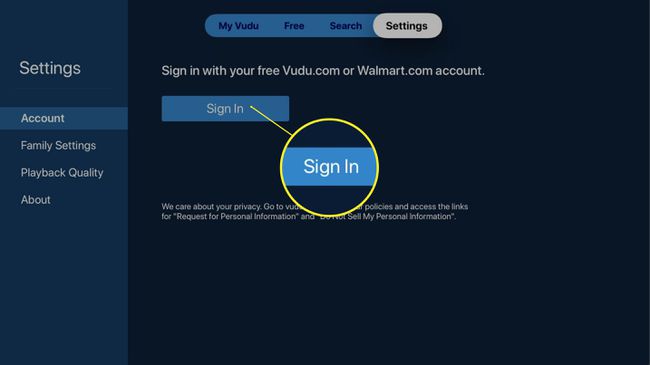
-
Melden Sie sich mit Ihrem. an Walmart-Konto oder Ihr Vudu-Konto.
Wenn Sie Vudu auf Ihrem iPhone oder iPad installiert haben, können Sie sich mit Ihrem Gerät anmelden, indem Sie die App starten. Navigieren Sie zu Einstellungen > Konto um Ihre Anmeldeinformationen geräteübergreifend zu synchronisieren, ohne Ihr Passwort manuell eingeben zu müssen.
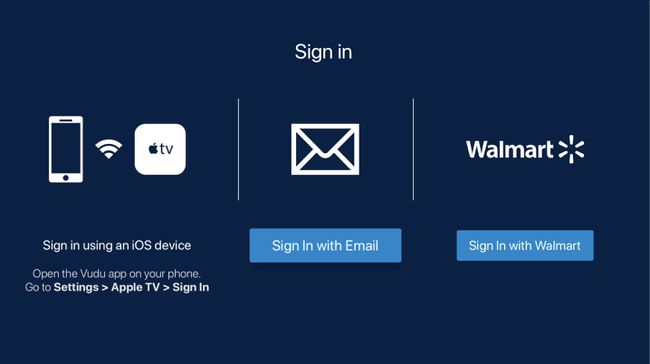
So leihen und kaufen Sie Filme auf Vudu für Apple TV
Während Sie mit der Vudu-App gekaufte oder ausgeliehene Filme oder Fernsehsendungen ansehen können und Zugriff auf den vollständigen kostenlosen Filmkatalog von Movies on Us können Sie keine Filme mit dem Apple TV Vudu ausleihen oder kaufen App. Sie können Ihrer Wunschliste hinzufügen, müssen jedoch auf die Website gehen, um den Kauf zu tätigen.
Apple erhebt eine Provision von 30 % für alle In-App-Käufe, einschließlich digitaler Medien wie Musik, Bücher und Filme. Anstatt dies an den Kunden weiterzugeben, verbieten Anbieter wie Vudu und Amazon das Kaufen oder Mieten in der App. Stattdessen müssen Sie Käufe auf anderen Geräten direkt von der Vudu-Website aus tätigen.
Sobald Sie einen Vudu-Film auf einem anderen Gerät gekauft oder ausgeliehen haben, sollte er innerhalb von Sekunden auf Ihrem Apple TV angezeigt werden.
